
Яндекс браузер для андроид
Содержание статьи
Яндекс Браузер – это один из самых популярных браузеров для андроид в России и СНГ. Несмотря на то, что мобильная версия Яндекс Браузера упрощена, она содержит в себе много полезных и удобных функций для пользователя. Браузер очень быстрый и удобный, имеет множество встроенных инструментов, которые доступны на расстояние пальца.
Конкуренцию Яндекс браузеру составляют такие популярные проекты, как Google Chrome, Mozila Firefox и Opera . Именно они являются самыми востребованными и популярными браузерами во всем мире.
По сравнению с другими браузерами, Яндекс по потреблению энергию занимает среднее место. Худшие показатели у браузера Opera, а вот Google Chrome показывает лучшие результаты. Mozila Firefox менее производительный, чем Яндекс, и занимает много оперативной памяти.
По скорости Яндекс обгоняет всех, кроме Google Chrome – с данным гигантом он успешно конкурирует. Они оба экономно расходуют оперативную память, однако Яндекс. Браузер менее экономно расходует трафик пользователя. Среди пользователей в системе лояльности первые места занимают именно эти два браузера.
Алиса в Яндекс браузере
Благодаря голосовому ассистенту «Алиса» Яндекс браузер выделяется среди других конкурентов. Помощник поддерживает любые разговоры, отвечает на вопросы о погоде, сообщает о пробках, курсе валюты, бронирует билеты, советует приобретать товары со скидкой.
Включить Алису и активировать голосовой поиск в Яндекс браузере можно одной из фраз: «Привет, Алиса» или «Слушай, Яндекс», а также нажав на фиолетовый значок внизу приложения.
Завершить разговор с Алисой можно, нажав значок закрытия в правом верхнем углу экрана или закрыв приложение.
Не нужно искать старые версии браузера без Алисы, если она Вам не нужна ее можно отключить.
В новой версии браузера История
Как отключить Алису в Яндекс браузере:
- Зайти в пункт Настройки.
- Перейти в Голосовые возможности.
Дальше можно более гибко настроить голосовые возможности.
- Оставить только Голосовой поиск
- Не использовать голос вообще
- Включить или отключить активацию голосом Алису без нажатия микрофона
- Добавить Иконку с Алисой на главный экран
Детский режим в Яндекс браузере
Не все видеоролики в Интернете полезны для детей. Для этого в компании Яндекс решили обезопасить ребенка от просмотра нежелательных видео, встроив в Яндекс Видео детский поиск.
Родительский контроль
Чтобы включить функцию Детский режим, надо нажать на значок лошадки-качалки в верхнем правом углу, над поисковым запросом. Произойдет фильтрация видео и поисковое окно сменится на голубой фон. При дублировании вкладки режим автоматически отключается и его надо подключать снова.
В самом приложении отсутствует функция родительского контроля, но есть специальный режим, который Яндекс разработал для фильтрации трафика. Что для этого нужно выполнить?
1. Зайти на главную поисковую страницу Яндекса. .
2. В верхнем правом углу выбрать Меню. .
3. Выбрать пункт Настройки. .
4. Перейти в Поиск. .
5. Поставить галочку на функции «Семейный поиск».
Ночной режим
Для комфортного чтения в ночное время было разработано специально расширение для браузера Care your Eyes. Для установки перейдите в Настройки — Каталог дополнений там найдите Care your Eyes и активируйте его.
Темная тема
Темная тема позволяет сделать все меню браузера черным, очень удобно для использования в вечернее время суток. В отличии от обычной темы, темная меньше расходует заряд аккумулятора.
Для включений Темной темы в Яндекс бразере на андроид нужно перейти в Настройки и просто нажать на иконку Темная тема.
Галерея фонов Яндекс браузера
Теперь и в мобильной версии браузера можно изменить фон.
Для смены фона браузера зайдите в Настройки и нажмите на иконку Изменить фон. Вы попадете в Галерею фонов с большим количеством фоновых картинок, так же можно загрузить свою картинку с телефона.
Лента Дзен
С помощью Яндекс.Дзена появилась возможность собирать интересную информацию в одном месте. В зависимости от Ваших предпочтений Лента сгруппирует как постоянные, так и временные статьи или видео по теме . Для более удобного пользования Яндекс рекомендует авторизоваться и тогда Лента быстрее предложит интересные новости для Вас.
В обновленной версии Яндекс Браузера на Андроид лента подключена автоматически. Нужно просто пролистывать анонсы новостей вниз. Для более подробного разбора следует кликнуть на интересную новость и в новом окне откроется полная версия статьи.
Как отключить или убрать ленту дзен в Яндекс браузере:
1. Найти Настройки в виде трех вертикальных точек.
2. Отключить функцию Лента рекомендаций.
Синхронизация
Обеспечить сохранность истории, паролей, логинов, куков, закладок поможет синхронизация. При потере данных или смене смартфона можно без проблем восстановить информацию, если была включена данная функция. Как включить синхронизацию?
1. Зарегистрироваться на Яндексе или выполнить вход при наличии аккаунта.
2. В Настройках выбрать функцию Включить синхронизацию. .
3. Добавить Яндекс аккаунт. .
4. Выполнить вход. .
5. Отметить галочками необходимые данные для синхронизации. .
6. Готово!
Блокировка рекламы в Яндекс браузере на андроид
Компания Яндекс активно работает над фильтрацией шокирующей и мешающей рекламы, учитывает интересы пользователей и взаимодействует с ними. Адблок для Яндес браузера не нужен т.к встроен свой блокировщик рекламы.
Как отключить рекламу в Яндекс браузере
Чтобы отключить рекламу и заблокировать ее, нужно перейти в Настройки.
1. Нажать
значок настроек.
2. Выбрать пункт Блокировка рекламы.
3. Отметить галочками Блокировку шокирующей и мешающей рекламы.
Так же Яндекс браузер поддерживает Дополнения для блокировки, таких как Адьлок и другие блокировщики рекламы, но на данном этапе в Бетта режиме.
Для этого нужно
- Перейти в пункт Дополнения для блокировки.
- Выбрать приложение для блокировки рекламы, установленное на Вашем смартфоне.
Если Вам нужно обходить различные блокировки или просто сменить свою гео лакацию можете установить расширение Hola Vpn для Яндекс браузера
Плюсы и минусы Яндекс браузера для системы Андроид
Чем может порадовать и огорчить пользователей Яндекс.Браузер на смартфоны?
Плюсы:
- Быстрая работа
- Браузер оснащен голосовым помощником – Алисой, которой помогает в навигации по приложения и сети Интернет, обрабатывая голосовые сообщения человека
- Большой каталог различных инструментов
- Специальный режим Турбо ускоряет работу интернета, при этом не используя много трафика
- Встроенная система блокировки неприемлемого контента
- Большие возможности для кастомизации
- Автоматическая синхронизация через Яндекс
- Удобный режим чтения
- Защита от небезопасных сайтов
Минусы:
- В отдельных случаях потребляет много оперативной памяти
- Между Google Chrome и Яндекс не так много различия, ведь они созданы и основаны на Chromium
- Не всегда корректный переводчик
- После удаления браузера возможен сброс настроек сети
После всего перечисленного стоит установить Яндекс браузер или обновить свою старую версию браузера до последней версии и убедиться в его достоинствах и оценить пользу голосового помощника.
Функционал браузера очень велик, я описал только самые интересные фишки. Скачайте браузер и опробуйте его на своем телефоне или планшете. Так же можете испытать облегченную версию браузера — Яндекс браузер Лайт Если все таки Вам не по душе браузер, Вы можете просто скачать отдельное приложение голосового ассистента Яндекс Алиса, которая поможет Вам в поиске любой информации.
- Русский язык
- есть
- Версия приложения
- 19.4.1.454
- Версия андроид
- 4.4.2 и выше
- Категория
- Браузеры
- Размер файла
- 91.3 MB
- Разработчик
- Яндекс
- Google play
- Открыть
- Дата обновления
- 2019-08-20
- Загрузок
- 187329




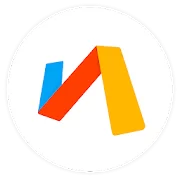
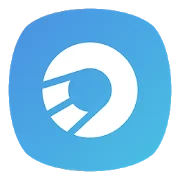
19+4=23
Не могу скачать музло
не могу войти
совершенно верно
Znndjdjsj
Привет
1
5+7=12
41 + 2 = 43
Подпае
Через контакт
14+6=20
1
Что должно быть в этом поле?
это Я
прооттм
8
20+8=28